كيفية حل خطأ PUBG 'Disallowed driver PROCMON24.SYS' في نظام التشغيل Windows 10؟
نشرت: 2021-04-16PUBG (PlayerUnknown's Battlegrounds) هي واحدة من أكثر ألعاب الفيديو إثارة في الوقت الحالي ، ولديها قاعدة جماهيرية ضخمة في جميع أنحاء العالم. يتيح لك تكوين فريق يصل إلى أربعة أعضاء والقتال معًا ، مما يجعلها لعبة رائعة للعب مع الأصدقاء والعائلة.
في الآونة الأخيرة ، قامت PUBG بإلقاء الخطأ "procmon24.sys السائق غير المسموح به" ، مما تسبب في الكثير من الارتباك بين اللاعبين. إذا كنت هنا ، فأنت على الأرجح ضحية أيضًا. ومع ذلك ، لا تقلق لأن هذه المقالة ستوضح لك كيفية إصلاح خطأ PUBG "برنامج التشغيل غير المسموح به procmon24.sys" في نظام التشغيل Windows 10.
ما هو خطأ Procmon24.sys؟
يعرض الخطأ "برنامج التشغيل غير المسموح procmon24.sys" الرسالة التالية على شاشتك عند تشغيل PUBG:
"جارٍ بدء خدمة BattlEye ...
جارٍ بدء اللعبة ...
برنامج تشغيل غير مسموح به: "\ ؟؟ \ C: \ Windows \ system32 \ Drivers \ PROCMON24.SYS".
يرجى إلغاء تحميله أو إعادة تشغيل نظامك. "
يحدث هذا الخطأ في الغالب بسبب ملفات DLL (مكتبة الارتباط الديناميكي) التالفة أو المكتوبة أو المفقودة. تقوم ملفات DLL بوظائف مهمة وتحتوي على المعلومات التي تستخدمها برامج Windows لأداء مهام مختلفة. لذلك ، إذا كانت بعض ملفات DLL معطلة أو في غير محلها ، فمن المحتمل أن تواجه مشكلات ، مثل الخطأ "برنامج التشغيل غير المسموح به procmon24.sys" ، عند فتح برامج معينة.
كيفية حل خطأ "برنامج تشغيل غير مسموح به Procmon24.sys" في نظام التشغيل Windows 10
يمكنك إزالة الخطأ "برنامج التشغيل غير المسموح به procmon24.sys" بنجاح من جهاز الكمبيوتر الخاص بك عن طريق تطبيق هذه الطرق:
- إعادة تشغيل جهاز الكمبيوتر الخاص بك الذي يعمل بنظام Windows.
- استخدام أداة System File Checker (SFC).
- إجراء فحص DISM.
- تثبيت أو إصلاح Microsoft Visual C ++ القابل لإعادة التوزيع لبرنامج Visual Studio.
الحل 1: أعد تشغيل الكمبيوتر
يعد Procmon24.sys جزءًا من Process Monitor ، وهو أداة Windows فريدة تُستخدم لمراقبة أنشطة التسجيل المختلفة. تقوم أداة "مراقبة العملية" أحيانًا بتخزين الملفات التالفة التي قد تؤدي إلى ظهور الخطأ "برنامج التشغيل غير المسموح به procmon24.sys" على جهاز الكمبيوتر الخاص بك. لحسن الحظ ، يمكنك إصلاح ذلك عن طريق إعادة تشغيل جهازك. علاوة على ذلك ، توصي رسالة الخطأ بإعادة تشغيل جهازك لإزالة المشكلة.
يمكنك إعادة تشغيل جهاز الكمبيوتر الخاص بك بسرعة باتباع الخطوات التالية:
- اضغط على مفتاح شعار Windows.
- انقر فوق رمز الطاقة في الزاوية اليسرى السفلية من الشاشة.
- حدد إعادة التشغيل.
- انتظر حتى يتم إعادة تشغيل النظام. ثم أعد تشغيل PUBG وتحقق مما إذا كانت المشكلة قد تم إصلاحها.
الحل 2: حذف ملفات DLL ذات المشاكل وإجراء فحص SFC (مدقق ملفات النظام)
تعد أداة System File Checker هي الحل الأمثل في كثير من الحالات ، خاصة عند مواجهة أخطاء غريبة وتلف الملفات. توجد هذه الأداة في المجلد C: \ WindowsSystem32. يقوم بمسح جهازك بحثًا عن ملفات النظام التالفة ويقوم بإصلاحها أو استبدالها لحل أي أخطاء تسببوا فيها. يستغرق فحص SFC حوالي 5 إلى 15 دقيقة ، اعتمادًا على مقدار العمل الذي يحتاج إلى القيام به.
يتم سرد ملفات DLL ذات المشكلات التي قد تؤدي إلى ظهور الخطأ "برنامج التشغيل غير المسموح به procmon24.sys" أدناه:
- vcruntime140.dll
- ملف api-ms-win-crt-stdio- 1-1-0.dll
- ملف api-ms-win-crt-math- 1-1-0.dll
تحتاج إلى حذف ملفات DLL هذه من جهازك ثم استخدام أداة SFC لاستبدالها لحل الخطأ المعني.
استخدم هذا الدليل للتخلص من الملفات:
- اضغط على مجموعة Windows + E لإظهار مستكشف الملفات.
- انقر نقرًا مزدوجًا فوق القرص المحلي (C :).
- في الشاشة التالية ، افتح مجلد Windows.
- بعد ذلك ، انقر نقرًا مزدوجًا فوق المجلد System32.
- انتقل إلى شريط البحث في الزاوية العلوية اليمنى من النافذة واكتب اسم أحد ملفات DLL.
- احذفه عندما يظهر. ثم كرر الخطوة 5 لملفي DLL الآخرين.
- أغلق مستكشف الملفات.
بمجرد الانتهاء ، اتبع هذه الخطوات لإجراء فحص SFC:
- اضغط على مفتاح شعار Windows + مجموعة S لفتح شريط بحث Windows واكتب "cmd" (بدون علامات الاقتباس).
- انقر بزر الماوس الأيمن فوق موجه الأوامر وحدد "تشغيل كمسؤول".
- اختر نعم عندما تظهر مطالبة تأكيد UAC (التحكم في حساب المستخدم).
- بعد ذلك ، اكتب “sfc / scannow” (بدون علامات اقتباس) في نافذة موجه الأوامر واضغط على Enter.
- انتظر حتى تقوم الأداة بفحص جهاز الكمبيوتر الخاص بك.
- ثم أعد تشغيل الكمبيوتر.
- تحقق الآن مما إذا كانت المشكلة قد تمت إزالتها من جهازك.
إذا ظهر خطأ "برنامج التشغيل غير المسموح به procmon24.sys" ، فانتقل إلى الطريقة التالية أدناه.

الحل 3: قم بإجراء فحص DISM
عادةً ما تُستخدم أداة DISM (خدمة نشر الصور وإدارتها) لإصلاح صور النظام التالفة. ومع ذلك ، يمكنك أيضًا استخدامه لإصلاح مشكلات الكمبيوتر الأخرى في نظام التشغيل Windows 10.
إليك كيفية استخدامه:
- افتح البحث (Win + S) واكتب "cmd" (بدون علامات الاقتباس).
- اختر "تشغيل كمسؤول" من جزء القائمة الأيمن.
- انقر فوق نعم في نافذة التحكم في حساب المستخدم (UAC).
- عند فتح موجه الأوامر ، اكتب "DISM / Online / Cleanup-Image / CheckHealth" (بدون علامات اقتباس) واضغط على Enter.
- كرر الخطوة 4 للأوامر التالية:
- DISM / عبر الإنترنت / تنظيف الصورة / ScanHealth
- DISM / عبر الإنترنت / تنظيف الصورة / RestoreHealth
- تذكر أن تنتظر حتى يكتمل فحص واحد قبل البدء في مسح آخر.
الحل 4: تثبيت أو إصلاح Microsoft Visual C ++ القابل لإعادة التوزيع لبرنامج Visual Studio
سيؤدي تثبيت Visual C ++ Redistributable لـ Visual Studio 2012 و 2013 و 2015 إلى تزويدك بملفات DLL الجديدة التي لن تسبب أخطاء في الكمبيوتر. ومع ذلك ، تحتاج إلى تنزيل الإصدارين x64 و x86 من هذه الملفات للحصول على نتائج أفضل.
استخدم هذه الروابط لتنزيل الملفات على جهاز الكمبيوتر الخاص بك:
- Visual C ++ قابلة لإعادة التوزيع لبرنامج Visual Studio 2012
- حزم Visual C ++ القابلة لإعادة التوزيع لبرنامج Visual Studio 2013
- Visual C ++ قابلة لإعادة التوزيع لبرنامج Visual Studio 2015
إذا كانت لديك هذه الملفات بالفعل ، فقم بتشغيل معالجات التثبيت لإصلاحها. ثم أعد تشغيل جهاز الكمبيوتر الشخصي الذي يعمل بنظام Windows بمجرد الانتهاء. يجب ألا يظهر خطأ "برنامج التشغيل غير المسموح به procmon24.sys" عند تشغيل PUBG.
نصيحة للمحترفين: قم بتحديث برامج تشغيل جهازك
تعد برامج التشغيل القديمة سببًا رئيسيًا للعديد من مشكلات Windows 10 ، خاصة الأخطاء التي تواجهها أثناء اللعب على جهاز الكمبيوتر الخاص بك. يتيح وجود برامج تشغيل محدثة تشغيل ألعاب الفيديو الخاصة بك بسلاسة ، وبالتالي تعزيز الأداء. لذلك ، إذا كنت تريد أفضل تجربة لعب وتريد تجنب الأخطاء المزعجة ، فتأكد دائمًا من تحديث برامج التشغيل الخاصة بك.
يمكنك تحديث برامج التشغيل الخاصة بك يدويًا أو تلقائيًا. يفضل معظم مستخدمي Windows الخيار الأخير نظرًا لموثوقيته وملاءمته. ومع ذلك ، سنوضح لك كيفية التعامل مع كلا الطريقتين أدناه.
ستوجهك هذه الخطوات خلال تحديث برامج التشغيل يدويًا:
- استخدم مفتاح Win + X combo لفتح قائمة Quick Link.
- انقر فوق إدارة الأجهزة.
- انقر نقرًا مزدوجًا فوق أحد الأقسام وانقر بزر الماوس الأيمن على أحد الأجهزة. ثم حدد "تحديث السائق".
- انقر فوق "البحث تلقائيًا عن برامج التشغيل".
- انتظر حتى يقوم Windows بتحديث برنامج التشغيل المحدد تلقائيًا.
- كرر الخطوات من 1 إلى 5 لكل سائق.
- أخيرًا ، أعد تشغيل جهازك.
بدلاً من تحديث كل برنامج تشغيل يدويًا ، يمكنك استخدام مُحدِّث تلقائي لبرنامج التشغيل مثل Auslogics Driver Updater. تفحص هذه الأداة جهازك بحثًا عن برامج تشغيل الأجهزة القديمة وتتيح لك تحديثها بلمسة واحدة. يقوم محدث برنامج التشغيل بتحديث برامج التشغيل الخاصة بك إلى الإصدارات الموصى بها من قبل الشركة المصنعة لمنع مشاكل التوافق وضمان الأداء الممتاز. أخيرًا ، تقوم الأداة بعمل نسخة احتياطية من برامج التشغيل الخاصة بك قبل تحديثها. لذلك ، إذا كنت لا تحب الإصدار المحدث من أي برنامج تشغيل ، يمكنك بسهولة استعادته إلى الإصدار السابق.
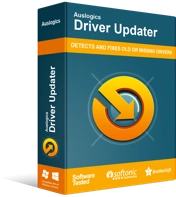
حل مشكلات الكمبيوتر باستخدام برنامج التشغيل المحدث
غالبًا ما ينتج أداء الكمبيوتر غير المستقر عن برامج تشغيل قديمة أو فاسدة. يقوم Auslogics Driver Updater بتشخيص مشكلات برنامج التشغيل ويتيح لك تحديث برامج التشغيل القديمة مرة واحدة أو واحدة في كل مرة لجعل جهاز الكمبيوتر الخاص بك يعمل بشكل أكثر سلاسة
تغليف
نأمل أن يكون برنامجنا التعليمي قد أوضح بشكل صحيح كيفية إصلاح خطأ "برنامج التشغيل غير المسموح به procmon24.sys" في PUBG. إذا كانت لديك معلومات إضافية ، فيرجى مشاركتها مع مجتمعنا عبر الإنترنت من خلال التعليق أدناه.
